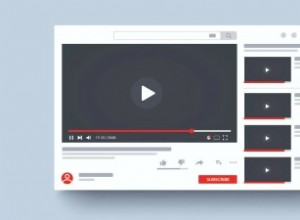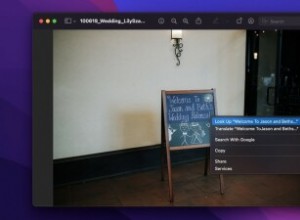Apple Watch و iPhone هي مطابقة صنعت في الجنة. ولكن يأتي وقت لا يتفقان فيه ، وقد تسأل ، "لماذا لا يتم إقران Apple Watch الخاص بي؟". حسنًا ، إذا كانت ساعتك غير متصلة ، فهناك بعض الحلول الممكنة التي يمكنك تجربتها لإقران Apple Watch بجهاز iPhone.
- تحقق من اتصال Apple Watch
- تحقق من Apple Watch وإعدادات iPhone
- أعد تشغيل iPhone و Apple Watch
- تحقق من تحديثات البرامج
- إعادة تعيين إعدادات شبكة iPhone
- أعد ضبط Apple Watch
1. تحقق من اتصال Apple Watch
قد لا تتلقى إشعارات أو رسائل أو مكالمات لأن الساعة غير متصلة. لذلك ، دعنا نتحقق أولاً من حالة الاتصال على Apple Watch.
- مرر سريعًا لأعلى على شاشة Apple Watch لاستدعاء مركز التحكم.
- قد ترى أحد الرموز التالية
- رمز iPhone الأخضر
 هذا يعني أن ساعتك متصلة بجهاز iPhone.
هذا يعني أن ساعتك متصلة بجهاز iPhone. - رمز iPhone الأحمر
 أو رمز X الأحمر
أو رمز X الأحمر  الهاتف غير متصل بساعتك.
الهاتف غير متصل بساعتك.

إذا رأيت علامة غير متصلة ، فقرب كلا الجهازين من بعضهما البعض. أعد فحص الاتصال ؛ إذا لم يتم الاقتران بعد ، فجرّب الخطوات التالية.
2. تحقق من Apple Watch و iPhone Settings.
تتواصل Apple Watch و iPhone مع بعضهما البعض عبر Bluetooth و Wi-Fi. قد يكون الأمر كذلك أن هذه الإعدادات معطلة عن طريق الخطأ في أي من الأجهزة. قم بإجراء فحص شامل لمعرفة ما إذا كان هذا هو الجاني وراء Apple Watch ، وليس الاقتران.
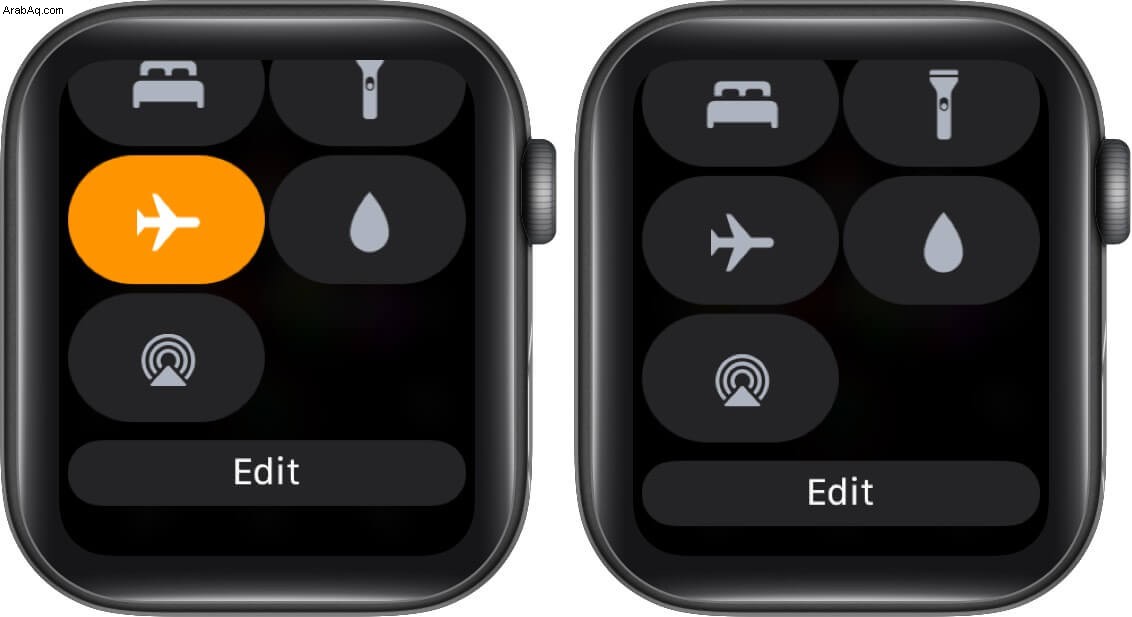
وضع الطائرة في Apple Watch - يقوم الوضع بتعطيل كافة الاتصالات. أظهر مركز التحكم وتحقق مما إذا كان رمز الطائرة مميزًا باللون البرتقالي. إذا كانت الإجابة بنعم ، فقم بإيقاف تشغيلها لإعادة الاتصال بين ساعتك و iPhone.
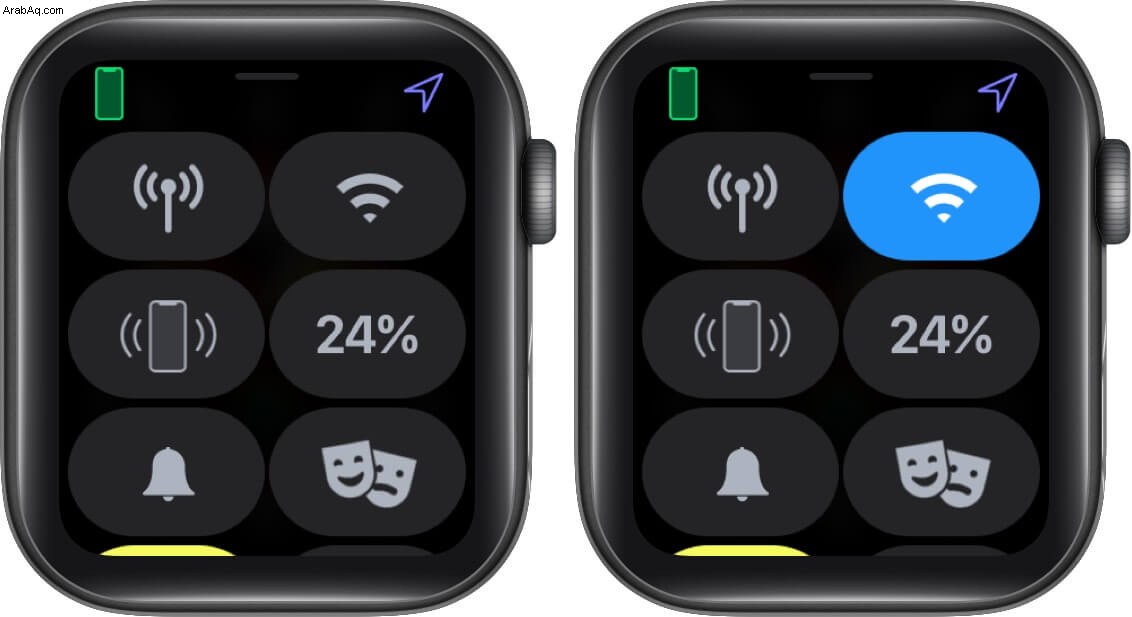
WiFi على Apple Watch - عندما يكون رمز WiFi في مركز التحكم أزرق ، تكون الساعة متصلة بشبكة. في حالة عدم توصيل Apple Watch الخاص بك ، انقر فوق رمز WiFi وابدأ الاقتران مع iPhone.
وضع الطائرة في iPhone - قم بالوصول إلى مركز التحكم على جهاز iPhone الخاص بك ومعرفة ما إذا كانت أيقونة الطائرة باللون البرتقالي ؛ تعطيل وضع الطائرة إذا كان نشطًا.
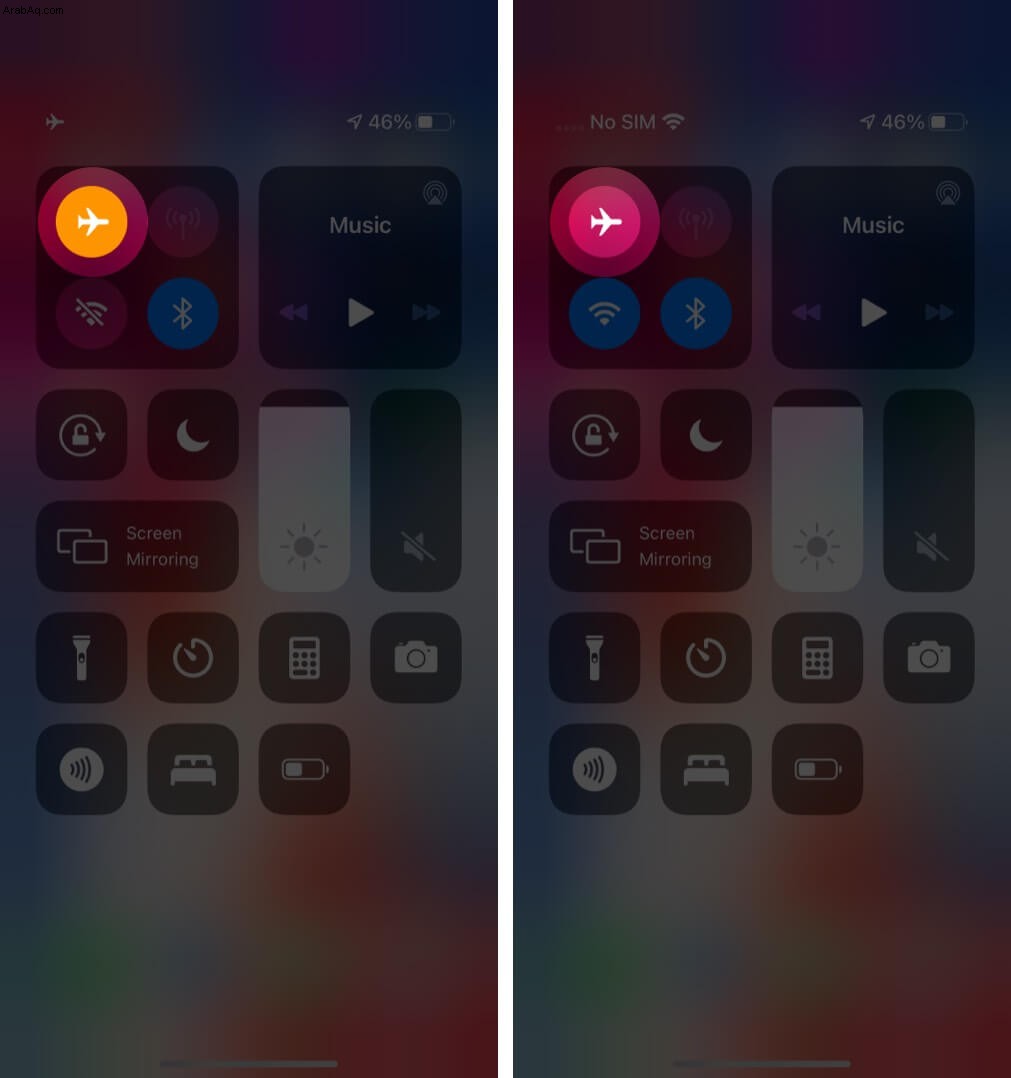
Bluetooth على iPhone - أداة أساسية لإقران Apple Watch و iPhone. تأكد من تمييز رمز Bluetooth في مركز التحكم باللون الأزرق.
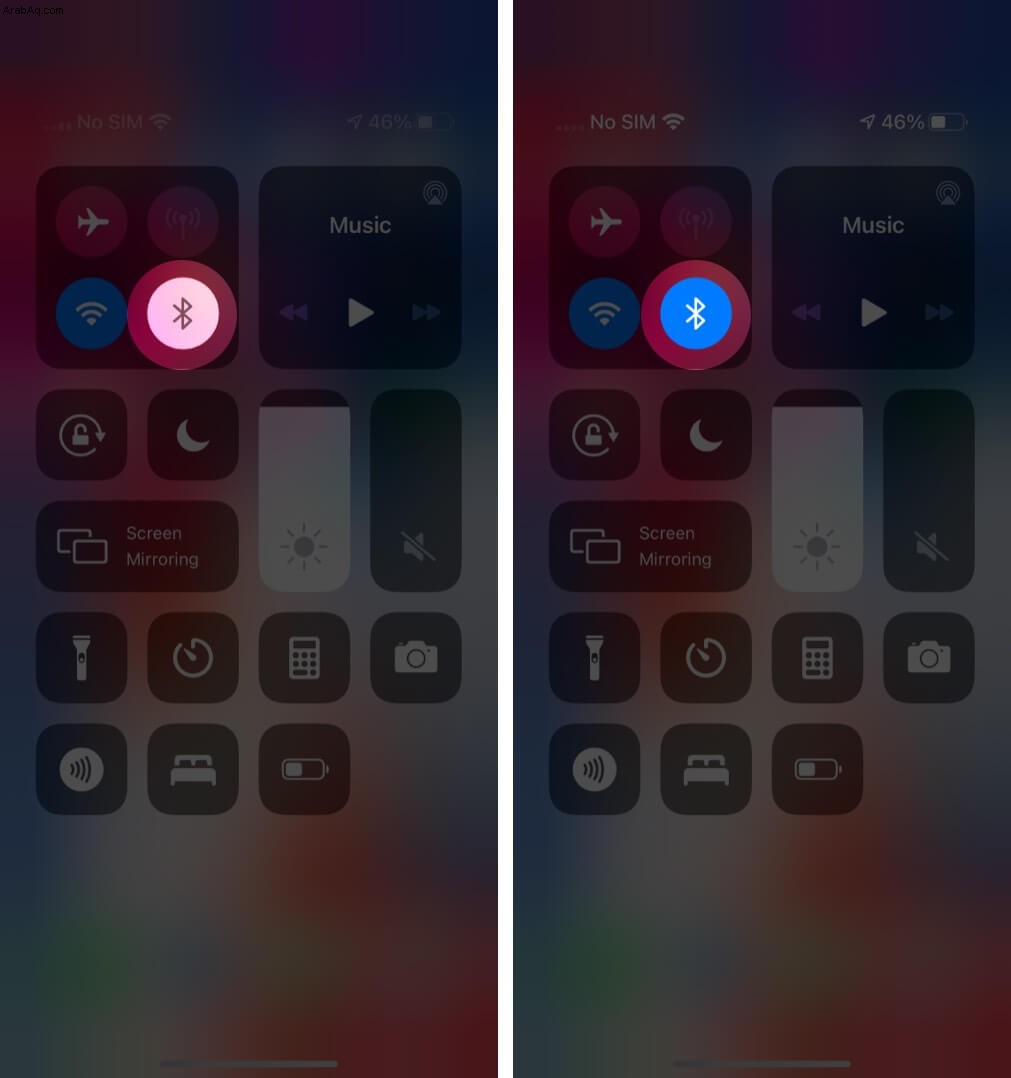
ملاحظة: في بعض الأحيان ، قد تؤدي إعادة تعيين إعدادات الشبكة هذه إلى حل مشكلة الاقتران. قبل أن ننتقل ، قم بتشغيل وضع الطائرة وإيقاف تشغيله على كل من iPhone و Apple Watch لمعرفة ما إذا كان الاتصال قد تم إنشاؤه أم لا.
3. أعد تشغيل iPhone و Apple Watch
الآن وقد تم الانتهاء من جميع الفحوصات اللازمة ، حان وقت خدعة استكشاف الأخطاء وإصلاحها الأكثر شيوعًا ، أعد التشغيل. قم بإعادة تشغيل جهاز iPhone الخاص بك وأعد تشغيل Apple Watch لإعادة الضبط وربما تزيل الخلل الذي قد يمنع الأجهزة من الاقتران.
4. تحقق من وجود تحديثات البرامج
قد يكون السبب وراء المشكلة هو بعض الأخطاء في iOS أو watchOS. نظرًا لأن Apple بارعة في اكتشاف مثل هذه المشكلات وتصحيحها باستخدام آخر التحديثات ، فإن الخطوة التالية هي تحديثات البرامج.
راجع دليلنا الكامل لتحديث جهاز iPhone الخاص بك ، ثم قم بتحديث Apple Watch إلى أحدث نظام تشغيل أيضًا.
5. إعادة تعيين إعدادات شبكة iPhone
عادةً ما يخزن iPhone جميع المعلومات حول الشبكات المتصلة لإعادة الاتصال بشكل أكثر سلاسة في المرة القادمة. ومع ذلك ، قد تتلف هذه البيانات في بعض الأحيان مما يمنع Apple Watch من الاتصال بـ iPhone.
من الحكمة ملاحظة أن هذا الإجراء سيؤدي أيضًا إلى محو جميع كلمات مرور الشبكة الخاصة بك. لذلك أولاً ، احفظ كل كلمات المرور هذه في تطبيق Notes ثم أعد تعيين إعدادات الشبكة على جهاز iPhone الخاص بك.
- ابدأ تشغيل الإعدادات وانقر على عام على جهاز iPhone الخاص بك.
- مرر لأسفل وانقر على إعادة تعيين من الأسفل.
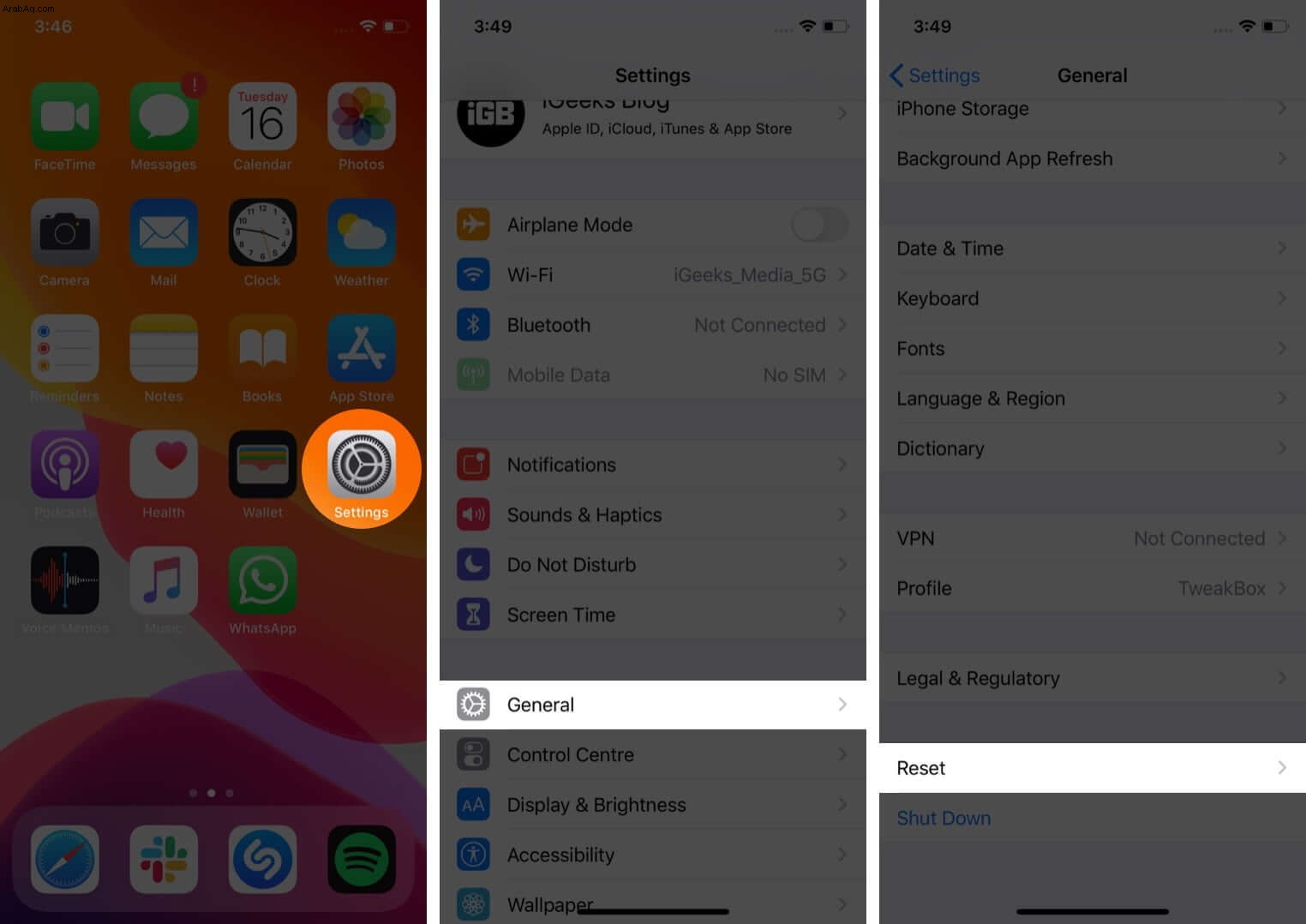
- هنا ، حدد إعادة تعيين إعدادات الشبكة وأدخل رمز مرور شاشة القفل لإكمال العملية.
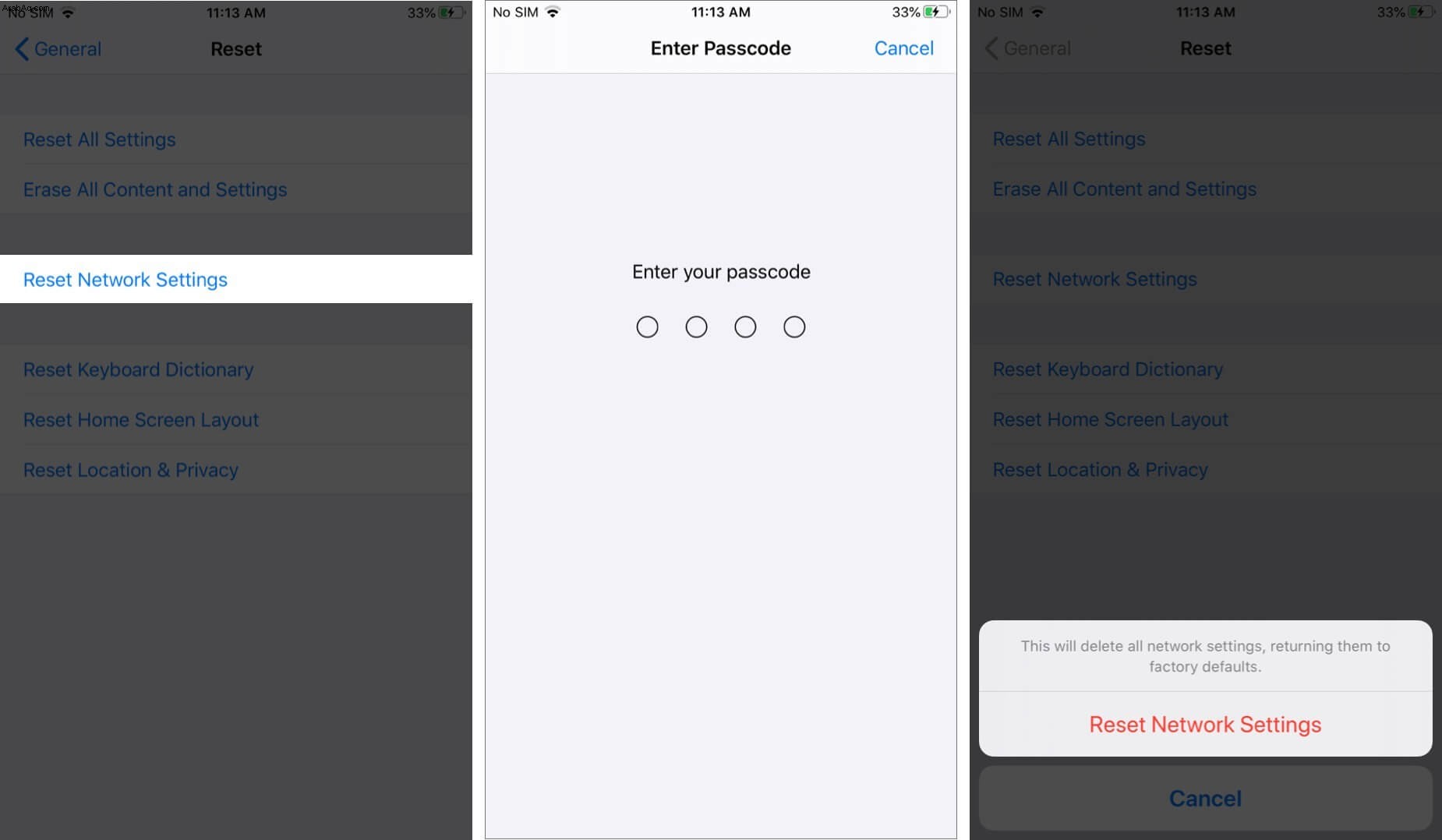
ربما ، عند إعادة توصيل جهاز iPhone الخاص بك بالشبكة ، قد لا تواجه Apple Watch أي مشكلة في الاقتران بالهاتف.
6. أعد ضبط Apple Watch
لا تزال تواجه القضية؟ ثم حان وقت البحث عن الخيار النووي ، وإعادة ضبط Apple Watch بالكامل ، وإعادة توصيلها بجهاز iPhone الخاص بك. هناك طريقتان لإعادة ضبط ساعتك الذكية:
إعادة تعيين Apple Watch مباشرة
- افتح الإعدادات على Apple Watch وانقر على عام.
- مرر لأسفل وحدد إعادة تعيين.
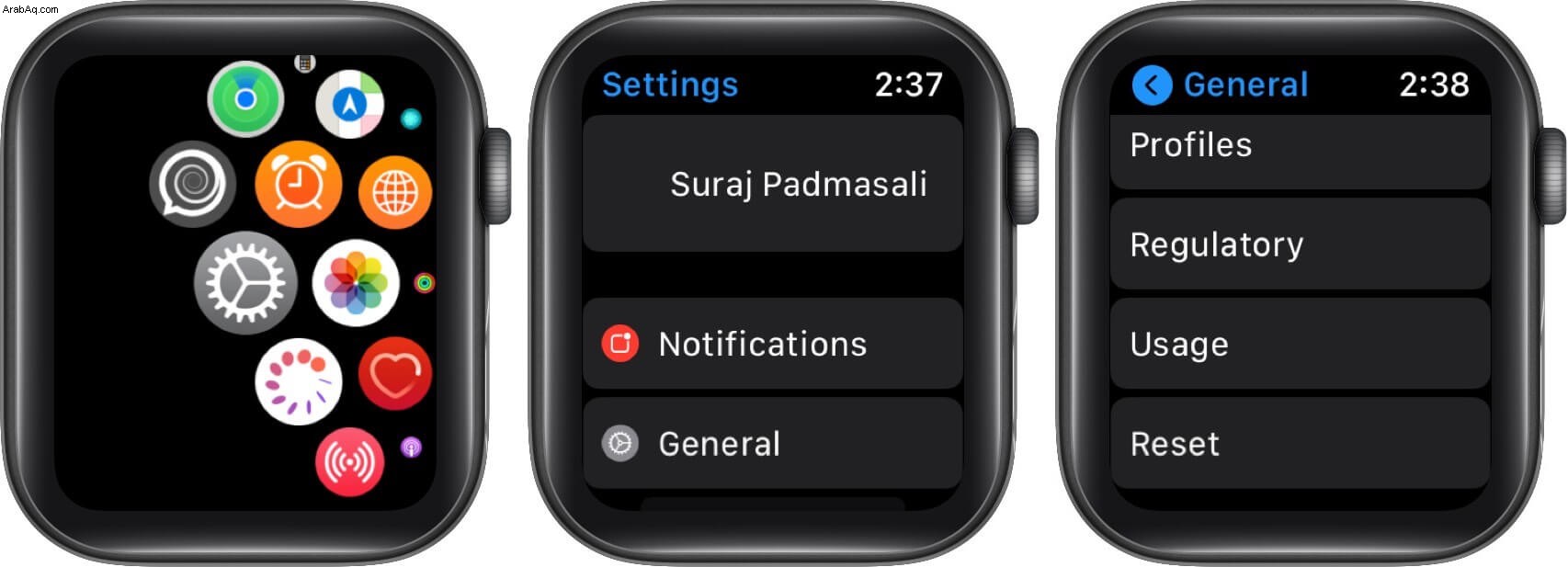
- الآن ، انقر على محو كل المحتوى والإعدادات.
- أخيرًا ، انقر على محو الكل لتأكيد الإجراء.
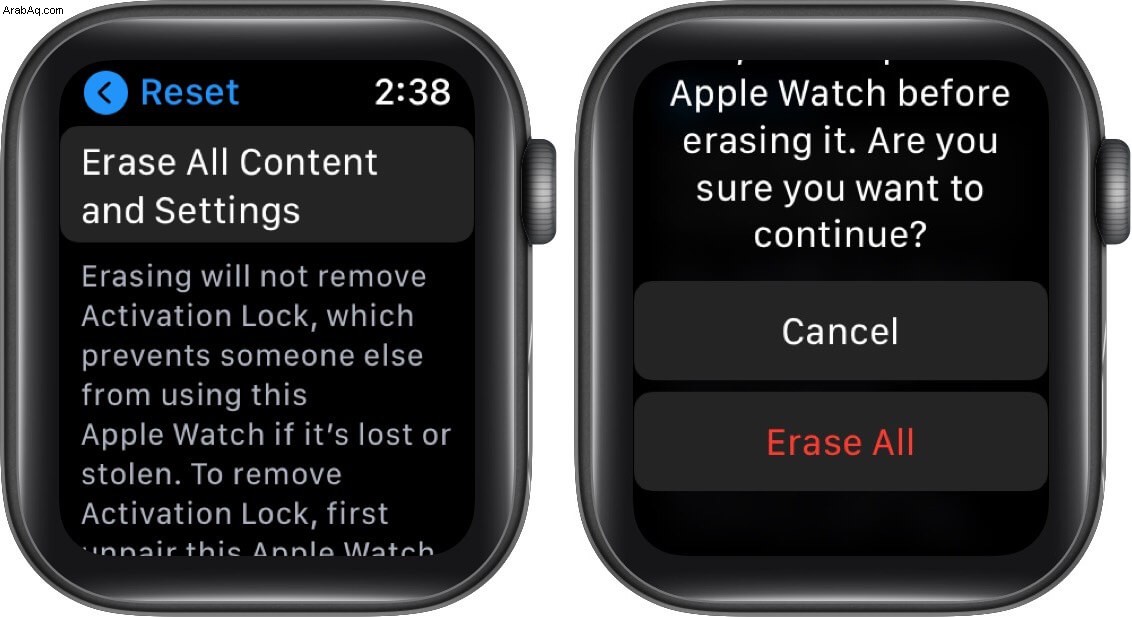
أعد ضبط Apple Watch من iPhone
- افتح تطبيق Watch على iPhone وانقر على علامة التبويب My Watch من القائمة السفلية.
- اضغط على عام ثم إعادة تعيين.
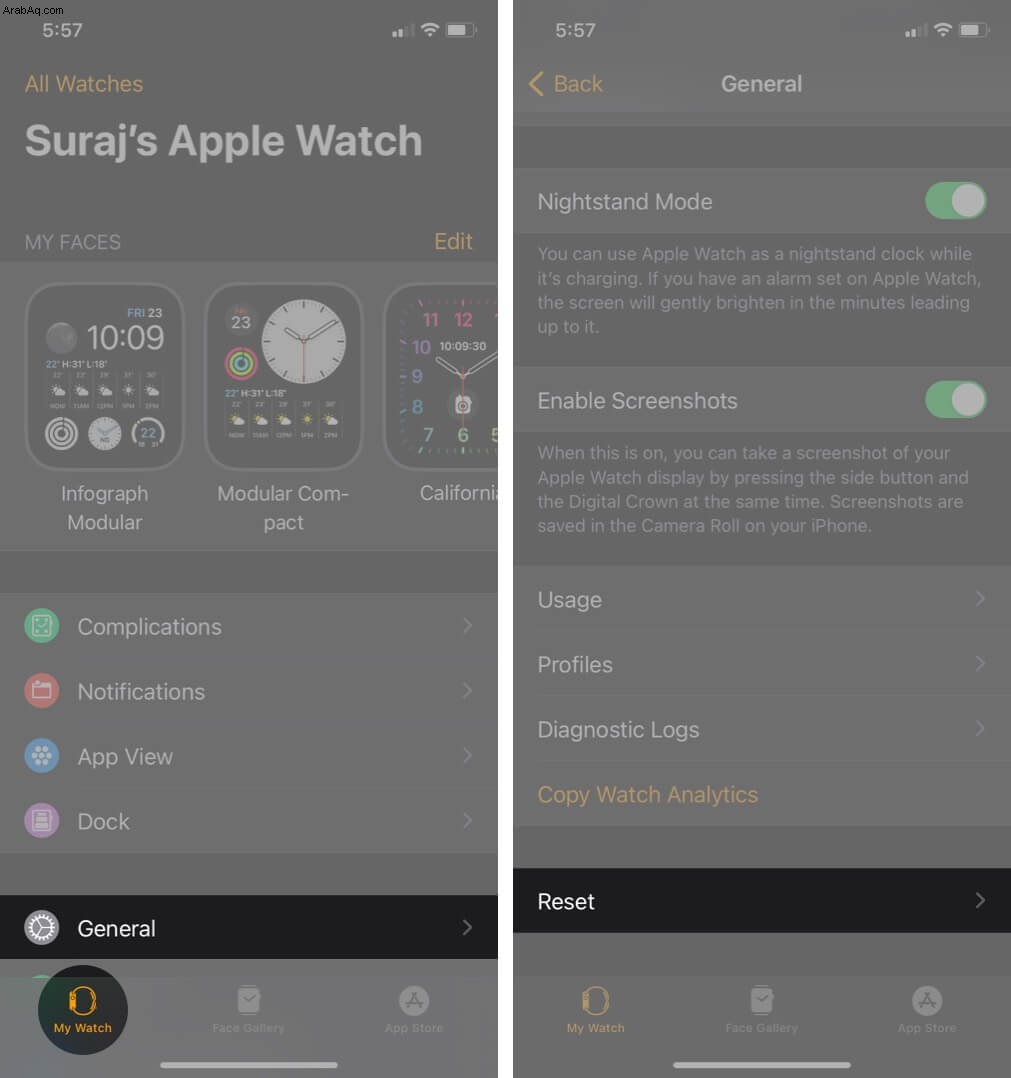
- حدد محو محتوى وإعدادات Apple Watch ثم اضغط عليها مرة أخرى لتأكيد الإجراء. أدخل كلمة المرور إذا طُلب منك ذلك.
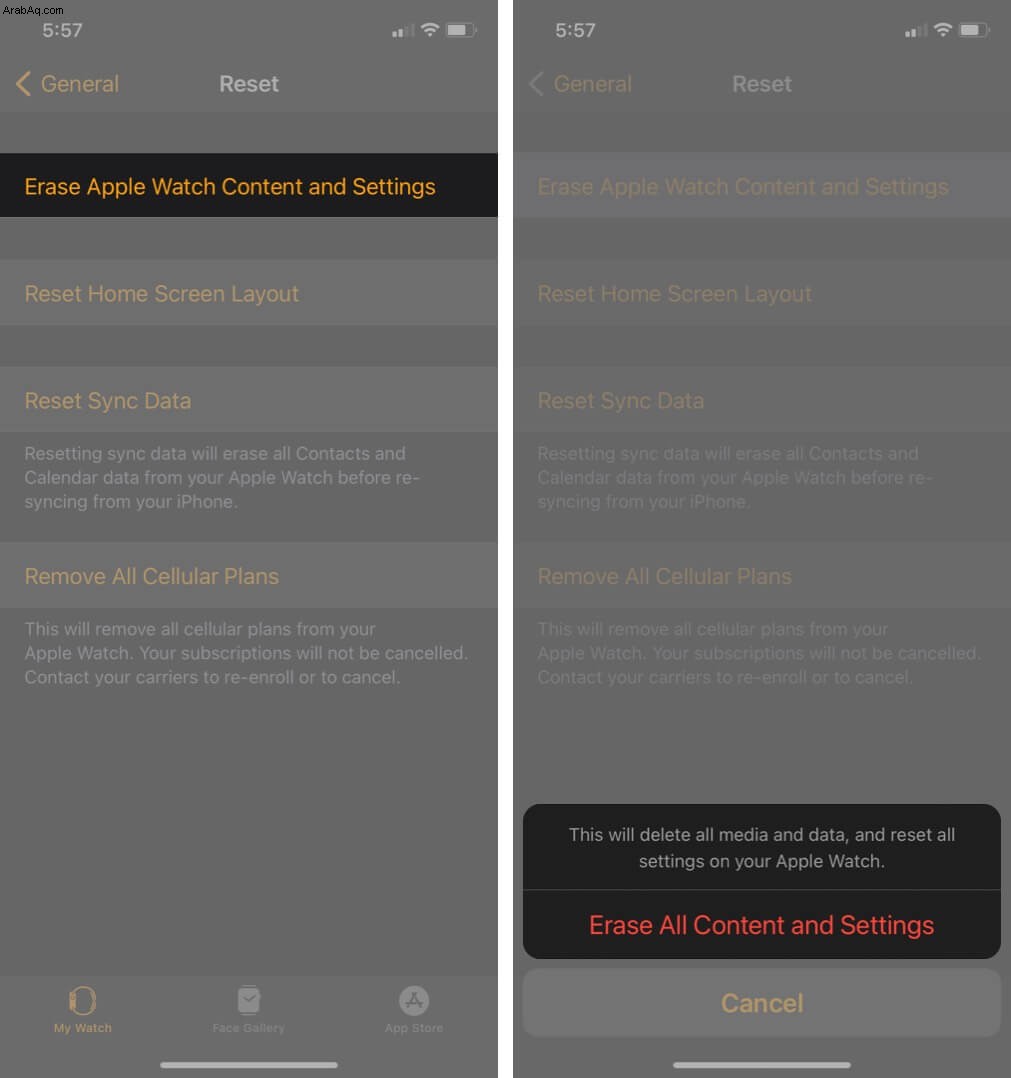
بمجرد استعادة Apple Watch إلى إعدادات المصنع الافتراضية ، قم بإعداد الساعة مرة أخرى. نأمل أن يتم حل مشكلة الاقتران أخيرًا. إذا لم يعمل أي من الحلول ، فسيتعين عليك الاتصال بدعم Apple والاعتماد عليهم لحل المشكلة.
تسجيل الخروج
بينما قدمت Apple الإعداد العائلي ، والذي يتيح إقران العديد من ساعات Apple بجهاز iPhone واحد ، ما زلت بحاجة إلى iPhone! طالما أن هذا الاعتماد موجود ، فأنت بحاجة إلى إقران ساعتك بالهاتف لأسباب مختلفة.
وإذا ظهرت مشكلة في الاقتران ، فيمكنك إصلاح ذلك من خلال دليل استكشاف الأخطاء وإصلاحها. لذا احتفظ بهذه الصفحة مرجعية للمراجع المستقبلية أيضًا.
قد ترغب أيضًا في قراءة ما يلي:
- رمز Apple Watch ومعاني الرموز
- استخدم قفل الماء لإخراج الماء من Apple Watch
- كيفية تخصيص وجه Apple Watch
- كيفية إعادة تثبيت تطبيقات Apple Watch المحذوفة